はじめに
このドキュメントでは、SSL証明書を更新し、ベンダーまたは独自の証明書サーバのASAにインストールする方法について説明します。
前提条件
要件
このドキュメントに関する固有の要件はありません。
使用するコンポーネント
この手順は、Adaptive Security Device Manager(ASDM)バージョン6.0(2)以降を搭載したAdaptive Security Appliance(ASA)バージョン8.xに関係します。
本ドキュメントの手順は、証明書がインストールされ SSL VPN アクセスに使用される、有効な設定に基づいています。現在の証明書が削除されていない限り、この手順はネットワークに影響を与えません。手順では、オリジナルのルート CA を発行したものと同じルート証明書を使用して、現在の証明書の新しい CSR を発行する方法をステップごとに説明します。
このドキュメントの情報は、特定のラボ環境にあるデバイスに基づいて作成されました。このドキュメントで使用するすべてのデバイスは、クリアな(デフォルト)設定で作業を開始しています。本稼働中のネットワークでは、各コマンドによって起こる可能性がある影響を十分確認してください。
表記法
ドキュメント表記の詳細については、『シスコ テクニカル ティップスの表記法』を参照してください。
背景説明
このドキュメントでは、任意の証明書ベンダーまたは独自のルート証明書サーバでガイドラインとして使用できる手順について説明します。証明書ベンダーが特定の証明書パラメータ要件を必要とすることがありますが、本ドキュメントの目的は SSL 証明書更新および 8.0 ソフトウェアを使用する ASA へのインストールのための一般的な手順を示すことです。
手順
次のステップを実行します。
-
更新する証明書の下の [Configuration] > [Device Management] > [Identity Certificates] を順に選択し、[Add] をクリックします。
Figure 1 
-
[Add Identity Certificate] で、[Add a new identity certificate] オプション ボタンを選択し、ドロップダウン メニューからキー ペアを選択します。

注:SSHキーを再生成すると証明書が無効になるため、の使用は推奨されません。RSA キーがない場合は、ステップ a と b を実行します。それ以外の場合は、ステップ 3 に進みます。
図 2 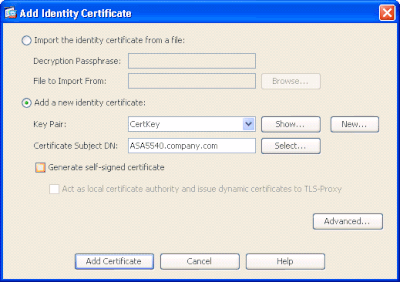
-
(オプション)RSA キーがまだ設定されていない場合は、次のステップを実行し、それ以外の場合はステップ 3 に進みます。
New... をクリックします。
-
[Enter new key pair name] フィールドにキー ペアの名前を入力し、[Generate Now] をクリックします。
図 3 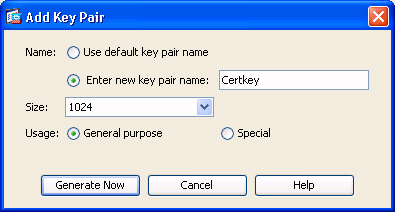
-
[Select] をクリックします。
-
図 4 に示すように、該当する証明書の属性を入力します。終了したら、[OK] をクリックします。次に、[Add Certificate] をクリックします。
図 4 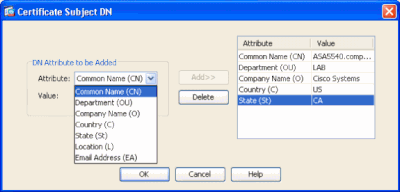
CLI の出力:
crypto ca trustpoint ASDM_TrustPoint0
keypair CertKey
id-usage ssl-ipsec
fqdn 5540-uwe
subject-name CN=website address,OU=LAB,O=Cisco ystems,C=US,St=CA
enrollment terminal
crypto ca enroll ASDM_TrustPoint0
-
Identity Certificate Requestポップアップウィンドウで、証明書署名要求(CSR)をテキストファイルに保存し、OKをクリックします。
図 5: 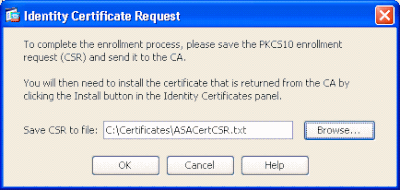
-
(オプション)ASDMでCSRが保留中であることを確認します。
図 6 
-
証明書要求を証明書管理者に送信します。証明書管理者は、サーバで証明書を発行します。これは、Web インターフェイス、電子メールを使用しても可能であり、または直接、証明書発行プロセスのルート CA サーバへも送信できます。
-
更新された証明書をインストールするには、次のステップを実行します。
-
図6に示すように、Configuration > Device Management > Identity Certificates の順に選択し、Installをクリックします。
-
[Install Identity Certificate] ウィンドウで、[Paste the certificate data in base-64 format] オプションボタンを選択し、[Install Certificate] をクリックします。

注:または、証明書がテキストベースのファイルや電子メールではなく、.cerファイルで発行される場合は、ファイルからインストールを選択し、PC上の適切なファイルを参照し、インストールID証明書ファイルをクリックしてから証明書のインストールをクリックすることもできます。
図 7 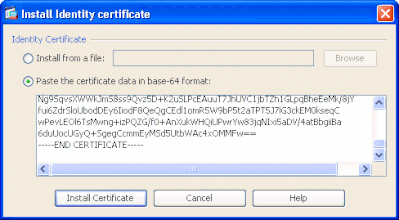
CLI の出力:
crypto ca import ASDM_TrustPoint0 certificate
WIID2DCCAsCgAwIBAgIKYb9wewAAAAAAJzANBgkqhkiG9w0BAQUFADAQMQ
!--- output truncated
wPevLEOl6TsMwng+izPQZG/f0+AnXukWHQiUPwrYw83jqNIxi5aDV/4atBbgiiBa
6duUocUGyQ+SgegCcmmEyMSd5UtbWAc4xOMMFw==
quit
-
証明書が正常にインストールされたことを確認するウィンドウが表示されます。OK をクリックして確定します。
図 8 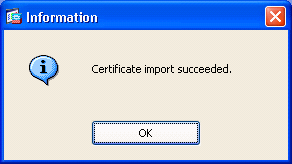
-
新しい証明書が [Identity Certificates] に表示されることを確認します。
図 9 
-
新しい証明書をインターフェイスにバインドするには、次にステップを実行します。
-
図 10 に示すように、[Configuration] > [Device Management] > [Advanced] > [SSL Settings] を順に選択します。
-
Certificatesの下でインターフェイスを選択します。[Edit] をクリックします。
図 10 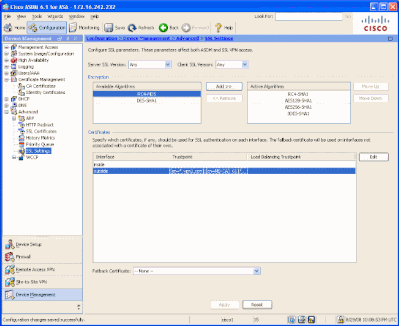
-
ドロップダウンメニューから新しい証明書を選択し、OKをクリックして、Applyをクリックします。
ssl encryption rc4-sha1 aes128-sha1 aes256-sha1 3des-sha1
ssl trust-point ASDM_TrustPoint0 outside
図 11 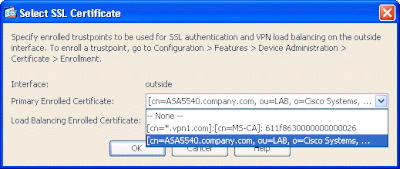
-
ASDM または CLI で設定を保存します。
確認
次のサンプル出力に示すように、CLI を使用して ASA に新しい証明書が正しくインストールされたことを確認できます。
ASA(config)#show crypto ca certificates
Certificate
Status: Available
Certificate Serial Number: 61bf707b000000000027
Certificate Usage: General Purpose
Public Key Type: RSA (1024 bits)
Issuer Name:
cn=MS-CA
Subject Name:
cn=websiteaddress
!---new certificate
ou=LAB
o=Cisco Systems
st=CA
c=US
CRL Distribution Points:
[1] http://win2k3-base1/CertEnroll/MS-CA.crl
[2] file://\\win2k3-base1\CertEnroll\MS-CA.crl
Validity Date:
start date: 22:39:31 UTC Aug 29 2008
end date: 22:49:31 UTC Aug 29 2009
Associated Trustpoints: ASDM_TrustPoint0
CA Certificate
Status: Available
Certificate Serial Number: 211020a79cfd96b34ba93f3145d8e571
Certificate Usage: Signature
Public Key Type: RSA (2048 bits)
Issuer Name:
cn=MS-CA
Subject Name:
cn=MS-CA
!---’old’ certificate
CRL Distribution Points:
[1] http://win2k3-base1/CertEnroll/MS-CA.crl
[2] file://\\win2k3-base1\CertEnroll\MS-CA.crl
Validity Date:
start date: 00:26:08 UTC Jun 8 2006
end date: 00:34:01 UTC Jun 8 2011
Associated Trustpoints: test
Certificate
Status: Available
Certificate Serial Number: 611f8630000000000026
Certificate Usage: General Purpose
Public Key Type: RSA (1024 bits)
Issuer Name:
cn=MS-CA
Subject Name:
cn=*.vpn1.com
CRL Distribution Points:
[1] http://win2k3-base1/CertEnroll/MS-CA.crl
[2] file://\\win2k3-base1\CertEnroll\MS-CA.crl
Validity Date:
start date: 23:53:16 UTC Mar 10 2008
end date: 00:03:16 UTC Mar 11 2009
Associated Trustpoints: test
ASA(config)#
トラブルシュート
(オプション)CLI で、正しい証明書がインターフェイスに適用されていることを確認します。
ASA(config)#show running-config ssl
ssl trust-point ASDM_TrustPoint0 outside
!--- Shows that the correct trustpoint is tied to the outside interface that terminates SSL VPN.
ASA(config)#
SSL 証明書を ASA から他の ASA へコピーする方法
これは、エクスポートできるキーを生成した場合に実行できます。証明書を PKCS ファイルにエクスポートする必要があります。これには、関連付けられたすべてのキーのエクスポートが含まれます。
CLI で証明書をエクスポートするには、次のコマンドを使用しします。
ASA(config)#crypto ca export
pkcs12

注:パスフレーズは、pkcs12ファイルを保護するために使用されます。
CLIで証明書をインポートするには、次のコマンドを使用します。
SA(config)#crypto ca import
pkcs12

注:このパスフレーズは、ファイルをエクスポートするときに使用したものと同じである必要があります。
ASA フェールオーバー ペアの場合、SSL 証明書を ASA から他の ASA にコピーするには、ASDM を使用することもできます。それには次のステップを実行します。
-
ASDM経由でプライマリASAにログインし、Tools > Backup Configurationの順に選択します。
-
すべて、または証明書だけをバックアップできます。
-
スタンバイ側でASDMを開き、Tools > Restore Configurationの順に選択します。
関連情報